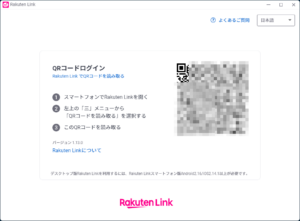Rakuten LinkがPCから使えるようになりました。Rakuten Link デスクトップ版 公開
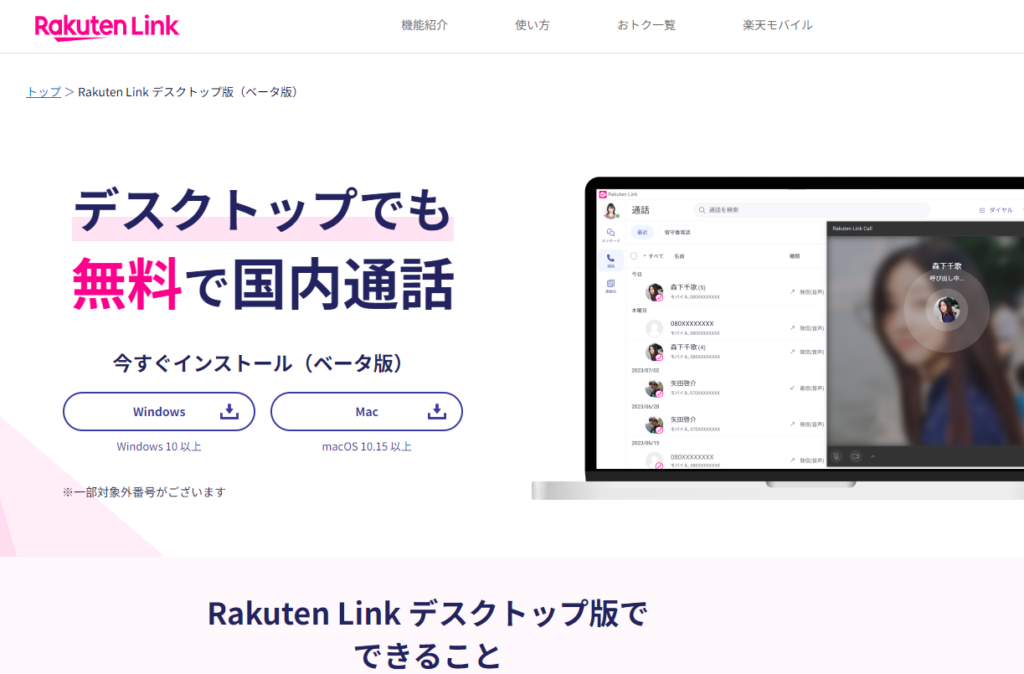
予告されていた楽天モバイルのRakuten LinkがPCから使えるようになりました。現在はベータ版で完全ではないですが、WindowsとMac用のアプリケーションが公開されています。制限はありますが、PCから無料通話ができるようになりました。
利用条件としては、Rakuten Linkが入ったスマートフォンとPCが同じネットワークに接続しているときに電話ができます。たとえば、家にいて同じWi-Fiに接続している場合です。同じところに接続していない場合、Rakuten Link同士での通話はできますが、相手には非通知になってしまいます。
できそうでできないのは、Rakuten Linkが入ったスマートフォンでテザリングをオンし、そこにPCを接続した場合です。何度か試しましたが接続先が楽天モバイルであってもできないようです。スマートフォン内部でRakuten Linkアプリの接続先が違うことによるんだと思いますが、これはできるように改良すべきところですね。
そうでないと外出先で使う場合、別のモバイルルータや別のスマートフォンのテザリングを用意する必要があります。同じフリーWi-Fiにつなげば大丈夫かもしれませんが、接続者同士の通信をしない設定の無線LANアクセスポイントの場合、同じネットワークだという判定にならないと思います。
なお、同じネットワークに接続していても、すぐに認識しないこともあります。少し待ったり、アプリを再起動するとできるようになります。
さて、PCから使うためのやり方ですが、最初にPCからRakuten LinkのWebページにある「Rakuten Link デスクトップ版」を開き、OSに合わせたソフトウェアをダウンロードしてインストールします。インストール途中、ネットワーク利用などの承認を何回か求められますが、ぜんぶ承認してください。
インストール完了後に起動するとPC画面にQRコードが表示されますので、スマートフォンのRakuten Linkアプリの左上ハンバーガーメニューの「QRコード読み取りから、PC上に表示されているQRコードを読み取ります。これでPC側のアプリの設定が完了して使えるようになります。
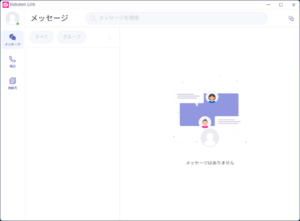
まず、メッセージ画面になりますが、通話なら通話をクリックしてから操作します。
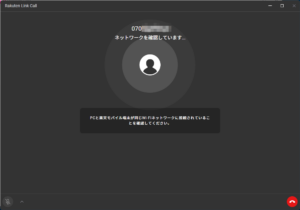
そうするとまず、Rakuten Linkアプリが起動したスマートフォンを探しにいきます。みつからないと、「このユーザーには連絡できません」と表示が出ます。見つかれば、そのまま発信します。
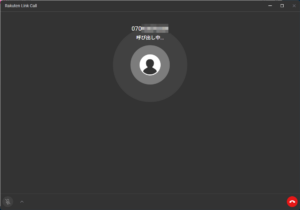
呼び出して、相手が出れば通話が可能です。PCのマイクとスピーカーがオンになっていないといけません。
まずはこんな感じです。同じネットワークという制限がありますが、スマートフォンを使わずPCが電話の発着信ができるようになりました。まだ、ソフトウェア自体がベータ版ということで、今後がどうなるかわかりませんが、次の展開を期待して待っていたいと思います。